Para evitar la pérdida inesperada de la libreta de números de teléfono de Android, es mejor hacer una copia de seguridad de los contactos desde Android. ¿Cómo realizar una copia de seguridad de contactos desde un teléfono Android como Samsung Galaxy S7/S6 Edge/S6, LG G5/G4/G3, Google Nexus 6/5/4 y más? Cuando toca por error el botón "Eliminar" para eliminar los contactos de Android, puede restaurarlos desde la copia de seguridad. Este artículo está preparado para mostrarle acerca de la copia de seguridad de contactos desde Android.
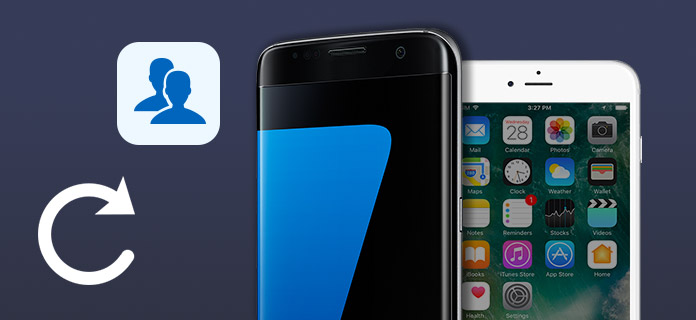
Copia de seguridad de contactos
¿Quieres hacer una copia de seguridad de los contactos de Android en una PC con Windows o Mac? ¿Por qué no elegir usar FoneLab para Android? Este programa hará una copia de seguridad de los contactos de tu Android a la computadora de manera rápida y eficiente. Puede ver la copia de seguridad de contactos de Android y recuperar sus contactos perdidos/eliminados en Android. Primero, descarga e instala FoneLab para Android en tu PC/Mac.
Paso 1Conecte el teléfono Android a la PC
Conecte su teléfono Android a la PC con un cable USB. Y este FoneLab detectará su dispositivo Android automáticamente.
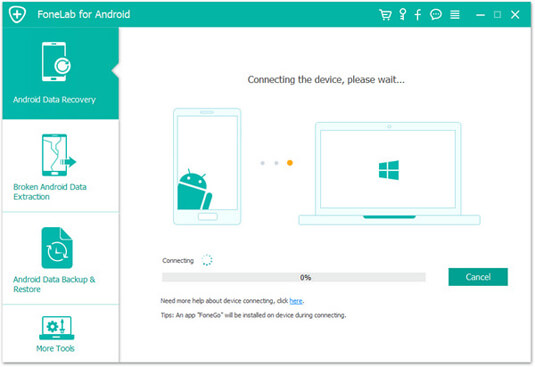
Paso 2Elija Contactos para escanear
Después de conectar su teléfono, elija el tipo de archivo que desea recuperar escanear. Aquí elegimos Contacto.
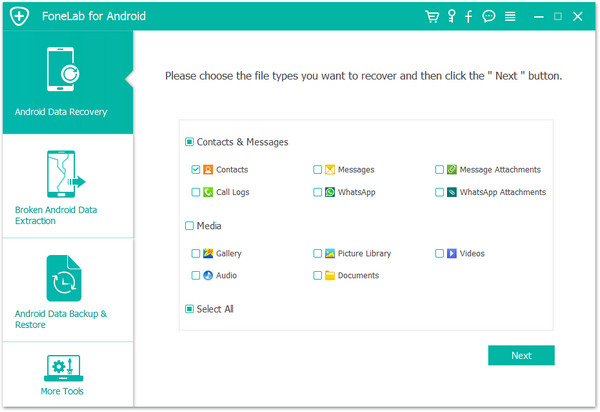
En este paso, este programa necesita obtener privilegios. Si no puede permitirlo en su dispositivo, debe otorgar permiso en el teléfono Android. Luego haga clic en "Reintentar" en este software para continuar con los siguientes pasos.
Paso 3Previsualizar y hacer una copia de seguridad de contactos de Android
Después de escanear los contactos, verá la información de los contactos en la interfaz. Haga clic en "Contactos" en el lado izquierdo y obtendrá una vista previa de todos los detalles de los contactos en la ventana derecha. Los contactos marcados en rojo son los contactos eliminados en su teléfono Android antes, y los negros son los contactos almacenados en su teléfono ahora.
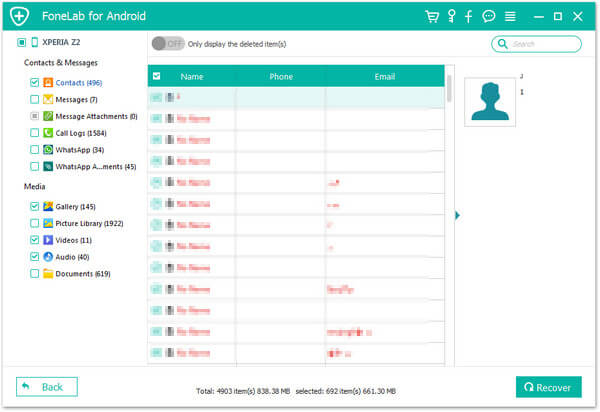
Elija los contactos que desea recuperar y haga clic en el Recuperar Botón para descargar contactos de Android a PC. Sus contactos de Android se guardan en CSV, HTML y VCF.
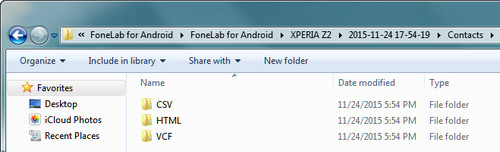
Puedes aprender los pasos del siguiente video:
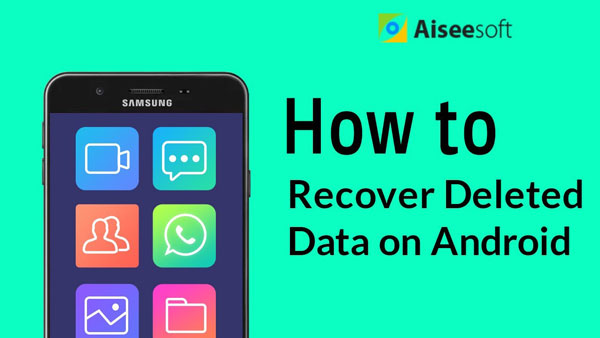

Desde su teléfono Android, puede realizar una copia de seguridad de los contactos en Gmail.
Paso 1Vaya a su teléfono Android, vaya a "Configuración" > "Cuentas y sincronización" > "Agregar cuenta" > "Google" > "Siguiente" > "Iniciar sesión".
Paso 2Ingrese su información de inicio de sesión de Gmail. Si aún no tiene una cuenta de Gmail, toque el botón "Crear" y complete el formulario proporcionado.
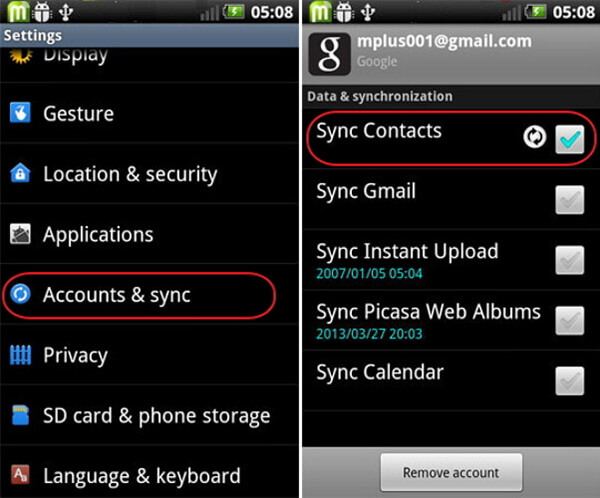
Paso 3Toca "Iniciar sesión" > "Sincronizar contactos" > "Finalizar".
Si no desea agregar la cuenta a Gmail, puede hacer una copia de seguridad de los contactos de Android en Gmail en su computadora. Antes de importar contactos a Gmail en su computadora, expórtelos desde Android a la PC. Ingrese a "Contactos" > botón de menú > "Importar/Exportar" > "Exportar a tarjeta USIM/almacenamiento" > "Aceptar".
Paso 1Inicie sesión en la cuenta de Gmail. Después de eso, haga clic en el triángulo junto a "Gmail" y podrá ver la lista. Haga clic en "Contactos > "Más" > Importar". Luego elige "IR A CONTACTOS ANTIGUOS > Importar contactos". Los contactos se exportarán en formato VCF.
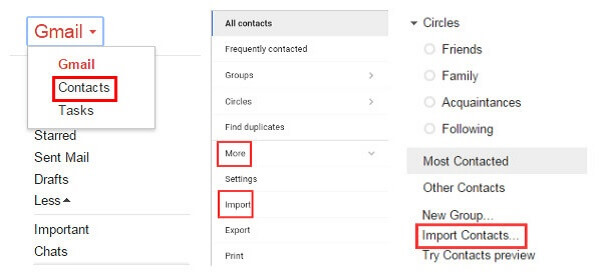
Paso 2Seleccione contactos en formato VCF en su computadora. Luego haga clic en "Abrir". Cuando aparezca la ventana emergente como se muestra a continuación, seleccione "Importar". Verifique Gmail, puede ver todos los contactos importados que se muestran en la lista.
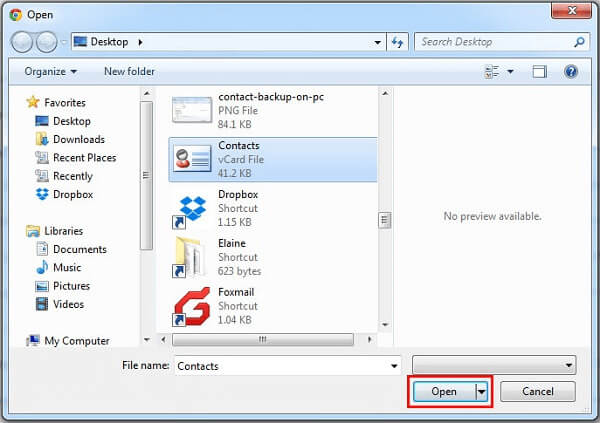
Paso 1Primero debe exportar su contacto a un archivo CSV. Use el método que muestra la primera parte y deje que FoneLab para Android guarde su contacto de Android como un archivo CSV.
Paso 2Inicie Outlook, vaya a "Archivo" > "Abrir" y seleccione "Importar".
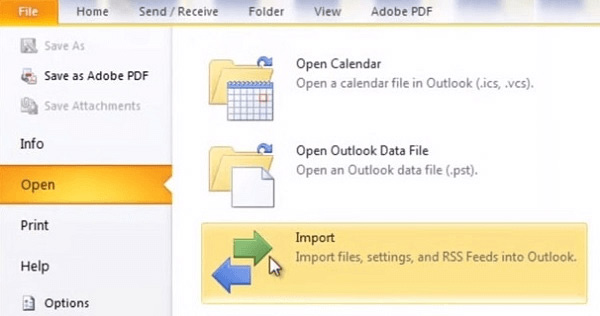
Paso 3Puede importar contactos de Andorid y guardarlos en programas como correo de Internet, iCalendar, fuentes RSS, etc. Presione la opción "Importar desde otro programa o archivo" y haga clic en el botón "Siguiente".
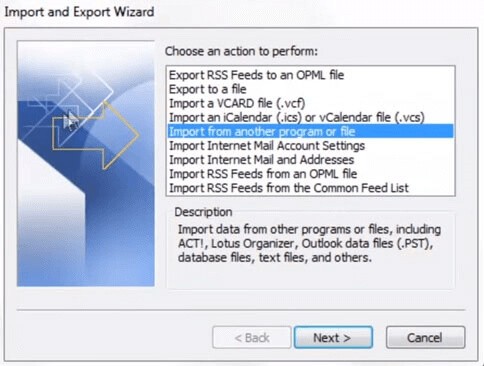
Elija "Valores separados por comas (Windows)" o CSV. Una vez seleccionada su opción, haga clic en el botón "Siguiente".
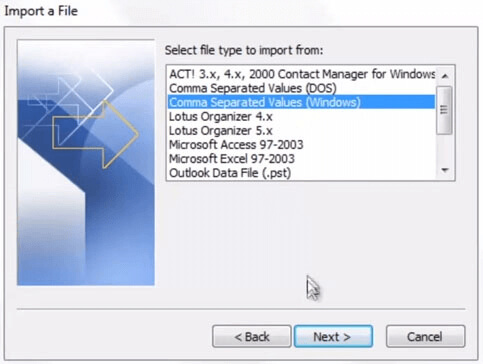
Paso 4Cuando ya tenga contactos en Outlook, es posible que desee marcar "No importar elementos duplicados". De esta manera, cualquier contacto que ya exista en su lista de contactos de Outlook se excluirá de la importación. Luego seleccione "Siguiente". Luego, asegúrese de que la carpeta "Contactos" esté resaltada y haga clic en "Siguiente".
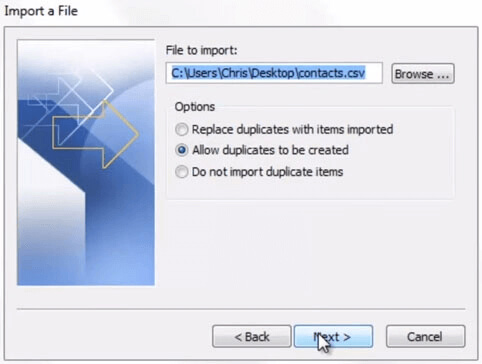
Paso 5A veces, es posible que deba cambiar manualmente la configuración de importación cuando los contactos no se importan como le gustaría. Haga clic en el botón "Finalizar" cuando todo esté listo. Verifique para ver la copia de seguridad de contactos de Outlook.

Lectura extendida: Copia de seguridad de contactos en iPhone